فهرست
سبق د فورمولونو په کارولو سره په Excel کې د کالم شمیره بیرته راستنیدو او په اتوماتيک ډول د کالمونو شمیرلو څرنګوالي په اړه خبرې کوي.
تیره اونۍ، موږ د کالم شمیره بدلولو لپاره خورا مؤثره فورمولونه په اړه بحث وکړ الفبا که تاسو د ترسره کولو لپاره مخالف دنده لرئ، لاندې د کالم نوم په شمیره بدلولو لپاره غوره تخنیکونه دي.
- 5>6>په Excel کې د کالم شمیره څنګه بیرته راګرځوئ
- په خپل Excel کې، فایل > اختیارونه کلیک وکړئ.
- په ایکسیل اختیارونو د ډیالوګ بکس، په ښي اړخ کې فارمولونه غوره کړئ.
- د د فورمولونو سره کار کول لاندې، د R1C1 حوالې سټایل بکس چیک کړئ، او کلیک وکړئ ښه .
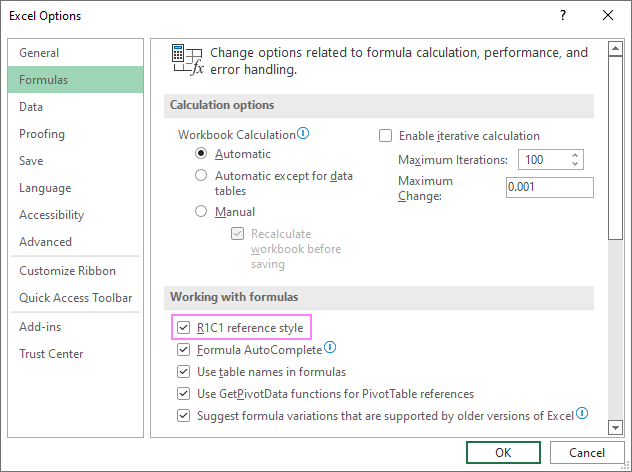
- په A1 کې، نمبر 1 ټایپ کړئ.
- په B1 کې د 2 شمیره ټایپ کړئ.
- حجرې A1 او B1 وټاکئ.
- کرسر د B1 په ښکته ښي کونج کې په یوه کوچني مربع باندې وخورئ، کوم چې د ډکولو دستګاه <2 نومیږي>. لکه څنګه چې تاسو دا کار کوئ، کرسر به په تور تور کراس بدل شي.
- د ډکولو دستګاه ښي خوا ته هغه کالم ته کش کړئ چې تاسو ورته اړتیا لرئ.
د یو بدلولو لپاره په Excel کې د کالم شمیرې ته د کالم لیک، تاسو کولی شئ دا عمومي فورمول وکاروئ:
COLUMN(Indirect( خط &"1"))د مثال په توګه، د F کالم شمیر ترلاسه کولو لپاره، فورمول دا دی:
=COLUMN(INDIRECT("F"&"1"))
او دلته دا دی چې تاسو څنګه کولی شئ د کالم شمیرې د مخکینۍ ټاکل شوي حجرو (زموږ په قضیه کې د A2 څخه تر A7) کې د حروفونو له لارې وپیژنئ:
=COLUMN(INDIRECT(A2&"1"))
پورتنۍ فورمول په B2 کې دننه کړئ، دا په کالم کې نورو حجرو ته ښکته کړئ، او تاسو به دا پایله ترلاسه کړئ:
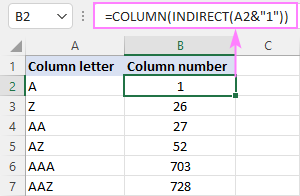 3>0> دا فورمول څنګه کار کوي :
3>0> دا فورمول څنګه کار کوي :
لومړی، تاسو یو متن تار جوړ کړئ چې د حجرې حواله نمایندګي کوي. د دې لپاره، تاسو یو لیک او شمیره 1 سره یوځای کړئ. بیا، تاسو تار غیر مستقیم فنکشن ته وسپارئ ترڅو دا په ریښتینې Excel حواله بدل کړي. په نهایت کې، تاسو د کالم شمیره ترلاسه کولو لپاره د COLUMN فنکشن ته مراجعه وکړئ.
څنګه د کالم لیک په شمیره بدل کړئ (غیر متزلزل فورمول)
د یو بې ثباته فعالیت په توګه، مستقیم کولی شي د پام وړ ورو ورو. خپل Excel ښکته کړئ که چیرې په کاري کتاب کې په پراخه کچه کارول کیږي. د دې څخه د مخنیوي لپاره، تاسو کولی شئ کالم وپیژنئشمیره چې یو څه ډیر پیچلي غیر بې ثباته بدیل کاروي:
میچ( خط &"1", ADDRESS(1, COLUMN($1:$1), 4), 0)دا کار کوي په بشپړ ډول په متحرک صف کې Excel (365 او 2021). په پخوانۍ نسخه کې، تاسو اړتیا لرئ چې دا کار ته د رسیدو لپاره د صف فورمول (Ctrl + Shift + Enter) په توګه داخل کړئ.
د مثال په توګه:
=MATCH(A2&"1", ADDRESS(1, COLUMN($1:$1), 4), 0)
یا تاسو دا غیر سرې فورمول په ټولو Excel نسخو کې کارولی شئ:
=MATCH(A2&"1", INDEX(ADDRESS(1, INDEX(COLUMN($1:$1), ), 4), ), 0)
11>
دا فورمول څنګه کار کوي:
لومړی، تاسو په A2 کې لیک او د قطار شمیره "1" سره یوځای کړئ ترڅو د معیاري "A1" سټایل حواله جوړه کړئ. په دې مثال کې، موږ په A2 کې "A" توری لرو، نو پایله لرونکی تار "A1" دی.
بیا، تاسو د تارونو لړۍ ترلاسه کوئ چې په لومړي قطار کې د ټولو حجرو پته استازیتوب کوي، له "A1" څخه "XFD1". د دې لپاره، تاسو د COLUMN($1:$1) فنکشن کاروئ، کوم چې د کالم شمیرو ترتیب رامینځته کوي، او دا سري د ADDRESS فنکشن دلیل column_num ته لیږدوي:
ADDRESS(1, {1,2,3,4,5,…, 16384), 4)
دې ته په پام سره چې قطار نمبر (لومړی دلیل) 1 ته ټاکل شوی او abs_num (دریم دلیل) 4 ته ټاکل شوی (په دې معنی چې تاسو یو اړونده حواله غواړئ)، د ADDRESS فعالیت وړاندې کوي دا صف:
{"A1","B1","C1","D1",…,"XFD1"}
په نهایت کې، تاسو د میچ فورمول جوړ کړئ چې په پورتني صف کې د تړل شوي تار لټون کوي او د موندل شوي ارزښت موقعیت بیرته راولي، کوم چې د کالم شمیرې سره مطابقت لري چې تاسو یې یاست. په لټه کې:
MATCH("A1", {"A1","B1","C1","D1",…,"XFD1"}, 0)
د ګمرک په کارولو سره د کالم لیک شمیر ته بدل کړئفنکشن
"ساده کول حتمي پیچلتیا ده،" لوی هنرمند او ساینس پوه لیونارډو دا وینسي وویل. د دې لپاره چې په اسانۍ سره له یوه لیک څخه د کالم شمیره ترلاسه کړئ، تاسو کولی شئ خپل دودیز فنکشن جوړ کړئ.
د عامه فعالیت کالم نمبر (col_letter د سټینګ په توګه) د اوږد کالم نمبر = کالم (col_letter) په توګه. د کالم پای فنکشنپه خپل VBA مدیر کې کوډ دننه کړئ لکه څنګه چې دلته تشریح شوي، او ستاسو نوی فنکشن چې نوم یې کالم نمبر دی د کارولو لپاره چمتو دی. .
فنکشن یوازې یو دلیل ته اړتیا لري، col_letter ، کوم چې د کالم لیک دی چې په یوه شمیره بدلیږي:
ColumnLetter(col_letter)ستاسو اصلي فورمول کیدای شي داسې وي په لاندې ډول:
=ColumnNumber(A2)
که تاسو زموږ د دودیز فنکشن او ایکسل اصلي لخوا بیرته راستانه شوي پایلې پرتله کړئ ، نو تاسو به ډاډ ترلاسه کړئ چې دوی دقیقا ورته دي:
12>
د یوې ځانګړې حجرې د کالم شمیره راوګرځوئ
د یوې ځانګړې حجرې د کالم شمیره ترلاسه کولو لپاره، په ساده ډول د COLUMN فنکشن وکاروئ:
COLUMN( cell_address )د مثال په توګه، د B3 د کالم شمیره پیژندلو لپاره، د فورمول دا دی:
=COLUMN(B3)
په ښکاره ډول پایله 2 ده.
13>
د اوسني حجرې کالم لیک ترلاسه کړئ
<0 د اوسني حجرې د کالم شمیرې موندلو لپاره، د COLUMN() فنکشن د خالي دلیل سره وکاروئ، نو دا هغه حجرې ته اشاره کوي چیرې چې فورمولدا دی: =COLUMN()

په Excel کې د کالم شمیرې څنګه ښودل کیږي
په ډیفالټ ډول، Excel د A1 حوالې سټایل کاروي او د کالم سرلیکونه لیبل کوي د لیکونو او قطارونو سره د شمیرو سره. د شمیرو سره لیبل شوي کالمونو ترلاسه کولو لپاره ، د ډیفالټ حوالې سټایل له A1 څخه R1C1 ته بدل کړئ. دلته څنګه دی:
د کالم لیبل به سمدلاسه له حروف څخه شمیرو ته بدل شي:
20>
مهرباني وکړئ په یاد ولرئ چې د دې اختیار غوره کول به نه یوازې د کالم لیبلونه بدل کړي - د حجرې پتې به د A1 څخه R1C1 حوالې ته هم بدل شي، چیرې چې R معنی "قطار" او C معنی "کالم". د مثال په توګه، R1C1 د قطار 1 کالم 1 کې حجرې ته اشاره کوي، کوم چې د A1 حواله سره مطابقت لري. R2C3 د قطار په 2 کالم 3 کې حجرې ته اشاره کوي، کوم چې د C2 حوالې سره مطابقت لري.
په موجوده فورمولونو کې، د حجرې حوالې به په اتوماتيک ډول تازه شي، پداسې حال کې چې په نوي فورمول کې تاسو باید د R1C1 حوالې سټایل وکاروئ.
لارښوونه. د A1 سټایل ته بیرته راستنیدو لپاره ، د R1C1 حوالې سټایل چیک باکس په ایکسیل اختیارونو کې غیر چیک کړئ.
په Excel کې د کالمونو شمیره څنګه کول
که تاسو د R1C1 حوالې سټایل سره عادت نه یاست او غواړئ چې د A1 حوالې په خپلو فورمولونو کې وساتئ ، نو تاسو کولی شئزموږ د کاري پاڼې په لومړي قطار کې شمیرې داخل کړئ، نو تاسو دواړه لرئ - د کالم لیکونه او شمیرې. دا په اسانۍ سره د آټو فل فیچر په مرسته ترسره کیدی شي.
دلته تفصيلي مرحلې دي:
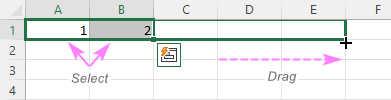
د پایلې په توګه، تاسو به د کالم لیبلونه د لیکونو په توګه وساتئ، او د لیکونو لاندې به تاسو د کالم شمیرې ولرئ.
لارښوونه. د کاري پاڼې لاندې ساحو ته د سکرول کولو پرمهال د کالمونو شمیرې په نظر کې ساتلو لپاره ، تاسو کولی شئ پورتنۍ قطار کنګل کړئ.
په Excel کې د کالم شمیرې بیرته راستنولو څرنګوالی. زه له تاسو څخه د لوستلو لپاره مننه کوم او په راتلونکې اونۍ کې زموږ په بلاګ کې د لیدلو په تمه یم!
د ډاونلوډ لپاره د تمرین کاري کتاب
د ایکسل کالم شمیره - مثالونه (.xlsm فایل)

